Influencer in den sozialen Medien können den Rückwärtseffekt in ihren Clips nutzen, um Szenen dramatischer wirken zu lassen. Mit dieser Technik lässt sich auch ein Überraschungseffekt erzeugen. Durch die Änderung der chronologischen Reihenfolge der Videobilder können sogar verborgene Details hervorgehoben werden. Jeder kann diesen kreativen Effekt mit ein paar einfachen Methoden auf seine Videos anwenden.
In dieser Anleitung erfahren Sie, wie man ein Video auf Android rückwärts abspielt. Wir stellen Ihnen sowohl Online- als auch Offline-Methoden vor, mit denen Sie Videos mit oder ohne App umkehren können.
Teil 1: Wie spielt man ein Video auf Android mit der CapCut-App rückwärts ab?
Wenn Sie nach einer Android-App zur Video-Umkehr suchen, ist CapCut eine hervorragende Wahl. Mit zahlreichen Bearbeitungsfunktionen können Sie Ihre Clips perfekt für jede Social-Media-Plattform vorbereiten. Nach dem Anwenden des Rückwärtseffekts lässt sich das Video in verschiedenen Auflösungen und Bildraten exportieren. Hier sind die Schritte, wie Sie ein Video auf Android mit CapCut rückwärts abspielen:
Schritt 1: Starten Sie den Vorgang, indem Sie die CapCut-App auf Ihrem Android-Gerät öffnen. Tippen Sie auf der Hauptoberfläche auf Neues Projekt, um das gewünschte Video hinzuzufügen. Nach dem Importieren können Sie das Video bei Bedarf zuschneiden und dann auf Hinzufügen tippen, um den Clip in den Editor zu übertragen.
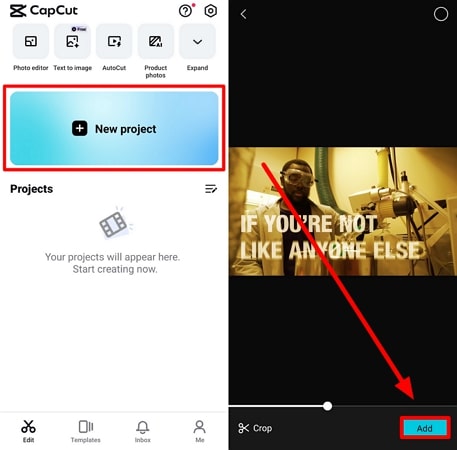
Schritt 2: Sobald Sie sich im Bearbeitungsbereich befinden, tippen Sie auf Bearbeiten, um mehrere Funktionen anzuzeigen. Wischen Sie dann in der unteren Symbolleiste nach rechts und tippen Sie auf die Option Rückwärts. Die App beginnt nun mit der Verarbeitung Ihres Videos, um den Rückwärtseffekt anzuwenden.
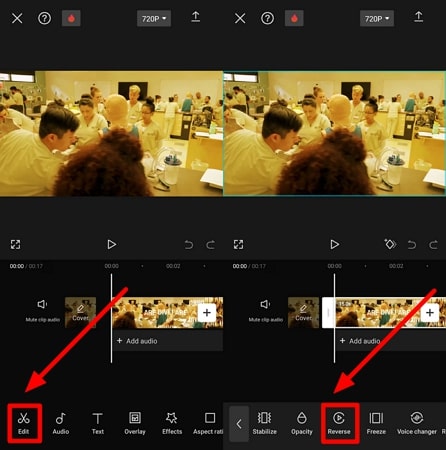
Schritt 3: Nach Abschluss der Verarbeitung tippen Sie auf das Auflösungs-Dropdown-Menü, um die Exporteinstellungen des Videos anzupassen. Tippen Sie abschließend auf das Exportieren-Symbol, um das rückwärts abgespielte Video auf Ihrem Android-Gerät zu speichern.
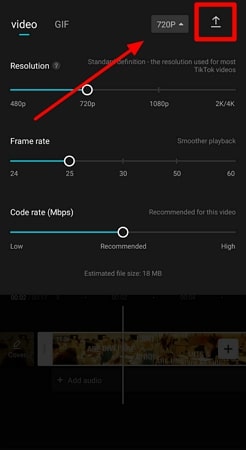
Teil 2: Wie spielt man ein Video auf Android online rückwärts ab – ganz ohne App?
Content-Ersteller, die keine Drittanbieter-Apps auf ihrem Android-Gerät installieren möchten, können den HitPaw Online Video Editor nutzen. Auf dieser Online-Plattform können Sie auswählen, wie oft der Clip zurückgespult werden soll, um einen dramatischen Effekt zu erzeugen. Im Gegensatz zu vielen anderen Online-Editoren ist HitPaw Online werbefrei und hinterlässt kein Wasserzeichen. So funktioniert’s – folgen Sie diesen Schritten, um ein Video auf Android rückwärts abzuspielen:
Schritt 1: Öffnen Sie die offizielle Website von HitPaw und rufen Sie die Seite HitPaw Online Reverse Video auf. Klicken Sie anschließend auf Jetzt Video umkehren, um zur Upload-Seite zu gelangen.
Schritt 2: Sobald Sie sich auf der Upload-Seite befinden, klicken Sie auf Datei auswählen, um das gewünschte Video in das Tool hochzuladen. Nach dem Hochladen gelangen Sie direkt zum Umkehr-Tool mit verschiedenen Einstellmöglichkeiten.
Schritt 3: Tippen Sie nun auf das Rückwärts-Symbol und passen Sie anschließend die Wiedergabegeschwindigkeit sowie die Lautstärke nach Ihren Wünschen an. Das Tool verarbeitet dann Ihr Video, und Sie können abschließend auf Speichern klicken, um das rückwärts abgespielte Video auf Ihrem Gerät zu sichern.
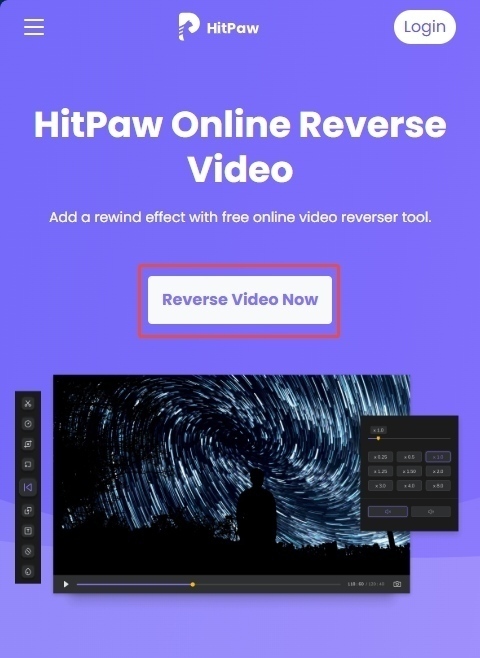
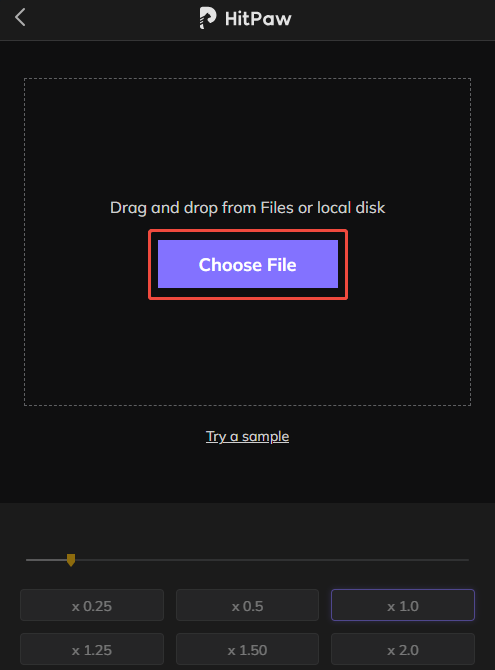
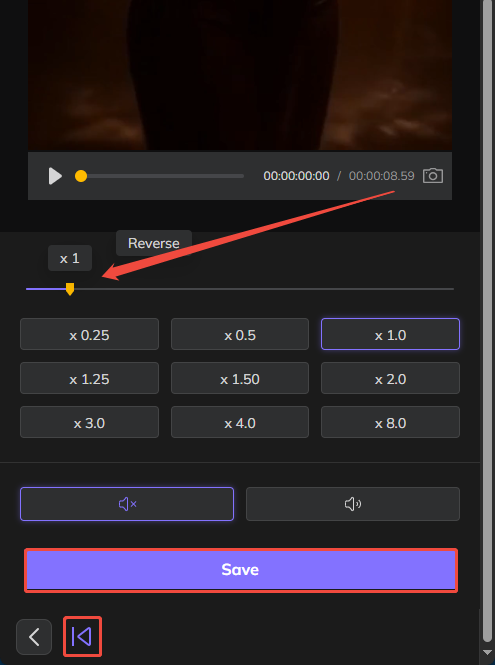
Bonus-Tipp: Empfohlener KI-Videoeditor
Nach dem Erlernen, wie man Videos auf Android rückwärts abspielt, werfen wir einen Blick auf das beste KI-Tool zur Vereinfachung des Videobearbeitungsprozesses. HitPaw Edimakor ist eines dieser Tools, mit dem Sie Videoinhalte für alle sozialen Plattformen aufnehmen und bearbeiten können. Neben der einfachen Bearbeitung können Creator mit dem integrierten KI-Skriptgenerator komplette Videodrehbücher erstellen – für strukturierte Videos mit innovativen Inhalten.
Darüber hinaus bietet das Tool fortschrittliche Funktionen wie KI-gestützte Sprache-zu-Text-Umwandlung, um automatisch Untertitel zu erstellen. Social-Media-Influencer können bearbeitete Videos in verschiedenen Seitenverhältnissen und Auflösungen für unterschiedliche Plattformen exportieren. Insgesamt erweist sich dieser Videoeditor als echter Allrounder für Videobearbeitung und visuelle Content-Erstellung.
Hauptfunktionen
Schritte zur Videobearbeitung mit HitPaw Edimakor
1. KI-Text-zu-Sprache: HitPaw Edimakor bietet eine spezielle KI-Text-zu-Sprache-Funktion, mit der Benutzer einfache Untertitel in fortschrittliche Sprachkommentare umwandeln können. Sie können die Sprache auswählen und die Stimme aus einer Vielzahl von Optionen anpassen.

2. KI-Cutout: Wenn Sie den Hintergrund eines bestimmten Videos ändern möchten, können Sie mit dieser Funktion gezielt ein Objekt aus dem Video ausschneiden. Besonders nützlich ist diese Funktion beim Entfernen von Hintergründen aus Mediendateien.

3. Farbkorrektur: Professionelle Editor:innen können mit diesem Tool die Farbgebung des rückwärts abgespielten Videos anpassen, um den kreativen Ausdruck weiter zu verstärken.

Nachdem Sie nun die grundlegenden Funktionen von HitPaw Edimakor kennengelernt haben, folgen hier detaillierte Anweisungen, wie dieses Tool funktioniert:
Schritt 1: Neues Projekt erstellen, um Clips mit HitPaw Edimakor zu bearbeiten
Schritt 2: Video importieren und zur Timeline hinzufügen für reibungsloses Bearbeiten
Schritt 3: KI-Erzählung zu Ihrem Video hinzufügen mit diesem Editor
Schritt 4: Filter und weitere Verbesserungen zum Video hinzufügen vor dem Exportieren
Nachdem Sie das rückwärts abgespielte Video auf Ihrem Gerät gespeichert haben, starten Sie HitPaw Edimakor auf Ihrem System. Klicken Sie im Hauptmenü auf die Schaltfläche "Neues Video erstellen", um mit der Bearbeitung Ihres Clips zu beginnen.
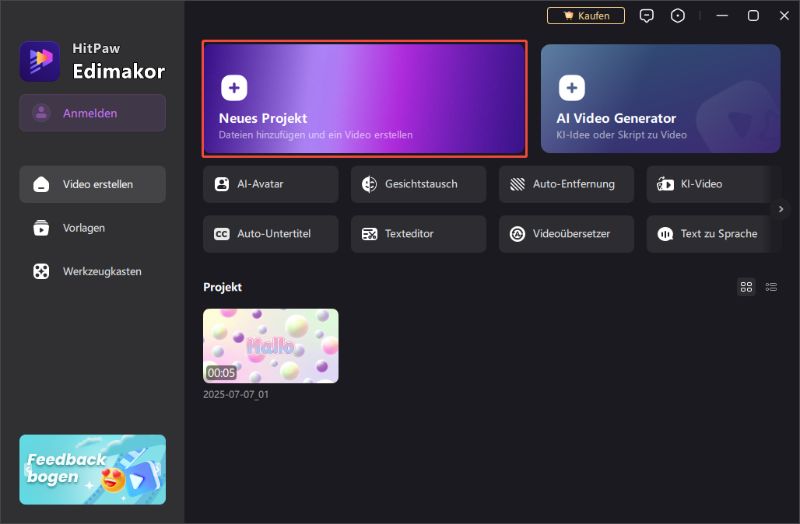
Sobald Sie sich im Bearbeitungsbereich befinden, klicken Sie auf "Importieren", um das rückwärts abgespielte Video in das Tool zu laden. Ziehen Sie anschließend das Video in die Bearbeitungs-Timeline, um kreative Effekte und Anpassungen vorzunehmen.
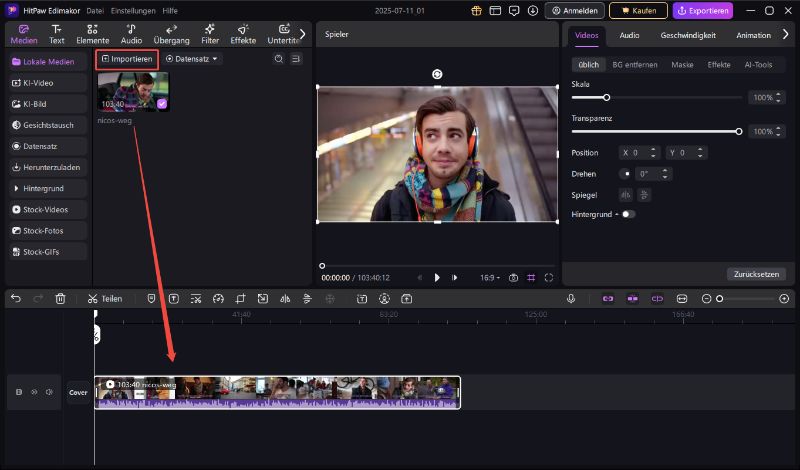
Klicken Sie als Nächstes auf den Tab "Text", um eine Auswahl an Schriftarten und Stiloptionen anzuzeigen. Wählen Sie dann den gewünschten Schriftstil aus und wechseln Sie oben rechts im Fenster zum Tab "Text to Speech". Wählen Sie nun Sprache, Emotion und Stimme für Ihre KI-Erzählung aus. Klicken Sie abschließend auf die Schaltfläche "Mit der Umwandlung beginnen", um diese Einstellungen für ein optimiertes Voiceover anzuwenden.
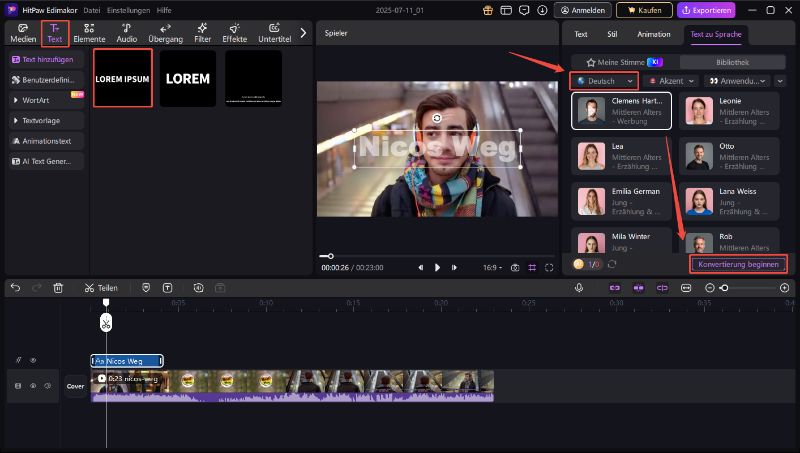
Nachdem Sie die KI-Erzählung hinzugefügt haben, wechseln Sie zum Tab "Filter" und ziehen den gewünschten Filter in die Bearbeitungs-Timeline. Zusätzlich können Sie auf die gleiche Weise Effekte und Sticker auf das Video anwenden. Sobald alle Einstellungen abgeschlossen sind, klicken Sie auf die Schaltfläche "Exportieren", um das bearbeitete Medium auf Ihrem Gerät zu speichern.
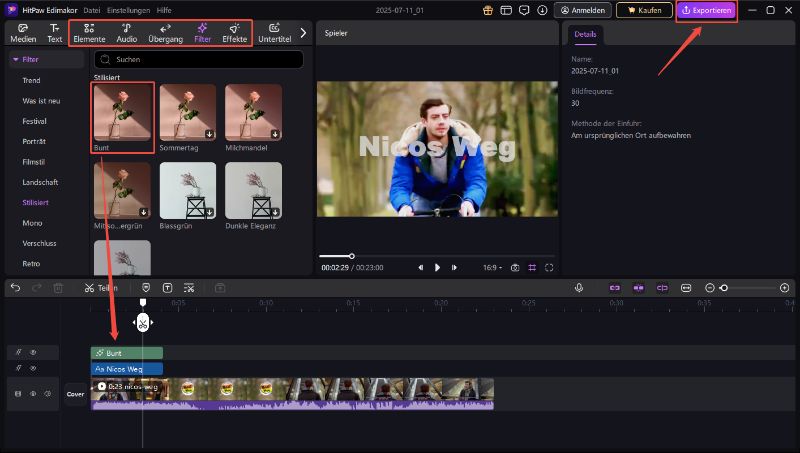
Fazit
Alles in allem kann man sagen, dass das Rückwärtsabspielen eines Videos Ihren Aufnahmen eine kreative Note verleiht und für mehr Engagement sorgt. Nach dem Lesen dieses Artikels wissen Sie nun, wie man ein Video auf Android rückwärts abspielt. Nutzen Sie dieses Wissen, um Ihren Videoclips einen dramatischen und überraschenden Effekt hinzuzufügen. Wenn Sie das Video weiter verfeinern möchten, importieren Sie es in HitPaw Edimakor und wenden Sie die gewünschten Effekte an, um es optimal an die Anforderungen der sozialen Plattformen anzupassen.
HitPaw Edimakor (Video-Editor)
- Erstelle mühelos mit unserer KI-gesteuerten Video-Bearbeitungssuite, ganz ohne Vorkenntnisse.
- Füge mit unserer KI automatisch Untertitel und lebensechte Sprachaufnahmen zu Videos hinzu.
- Wandle Skripte in Videos mit unserem KI-Skript-Generator um.
- Erkunde eine umfangreiche Bibliothek mit Effekten, Stickern, Videos, Audios, Musik, Bildern und Sounds.

Home > Tipps zur Videobearbeitung > Vollständige Anleitung: So kehren Sie ein Video auf Android-Geräten um [2025]
Hinterlasse einen Kommentar
Erstellen Sie Ihre Bewertung für HitPaw-Artikel







Siegbert Gerold
Chefredakteur
Siegbert Gerold ist ein Autor, der sich auf Videobearbeitung spezialisiert hat. In seinen Artikeln vermittelt er praxisnahes Wissen zu Schnitt, Effekten und Software. Seine klaren und verständlichen Texte helfen deutschsprachigen Kreativen, ihre Videoprojekte professionell umzusetzen.
(Klicken Sie um diesen Beitrag zu bewerten)